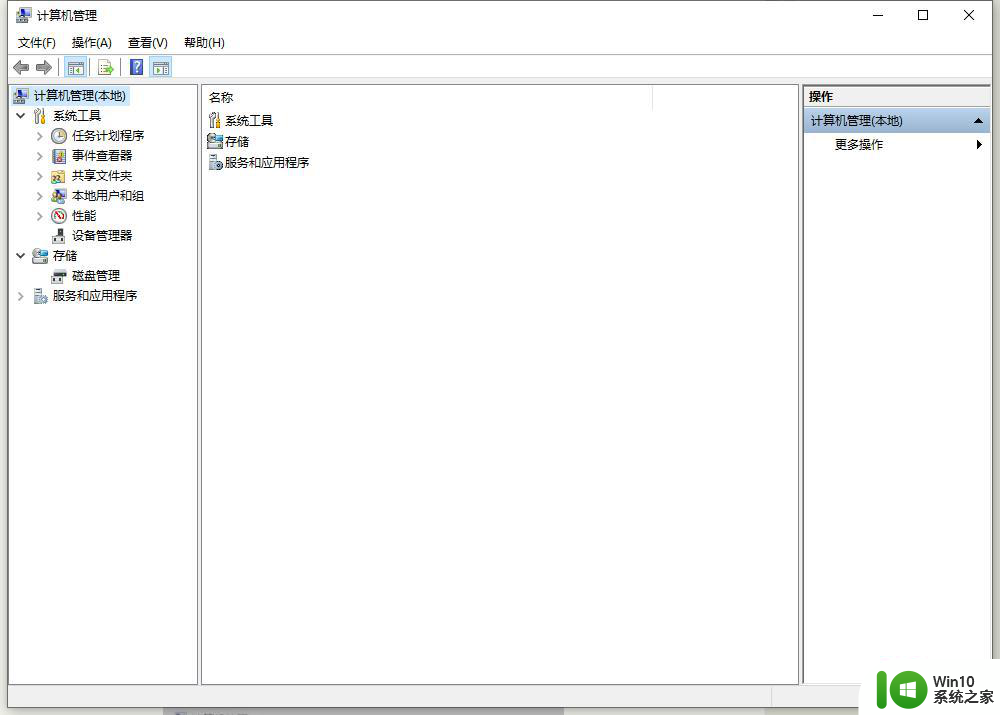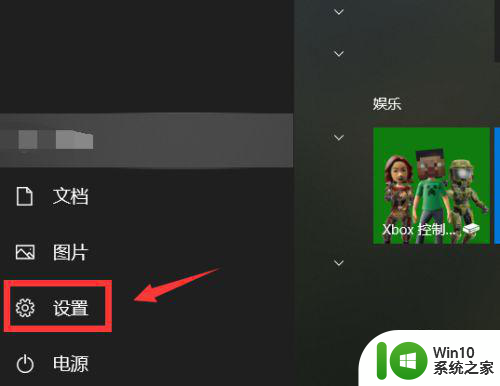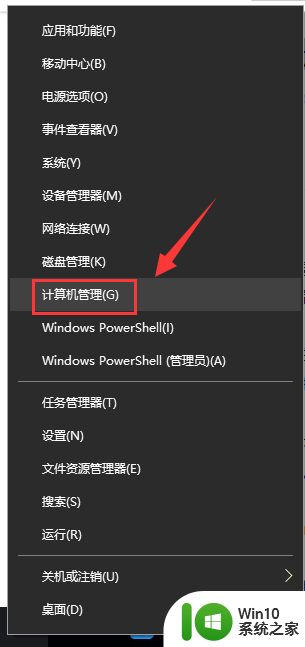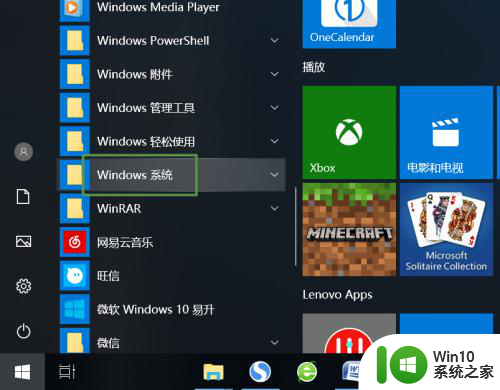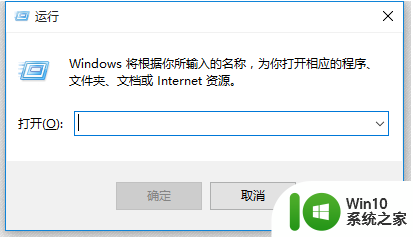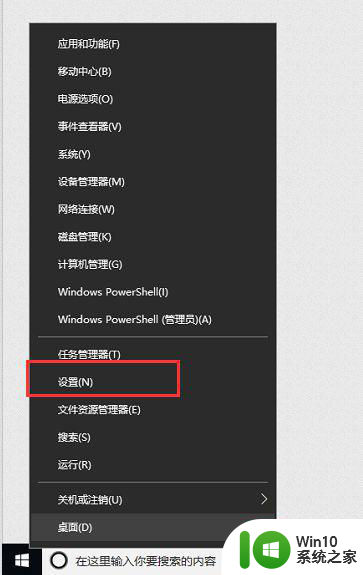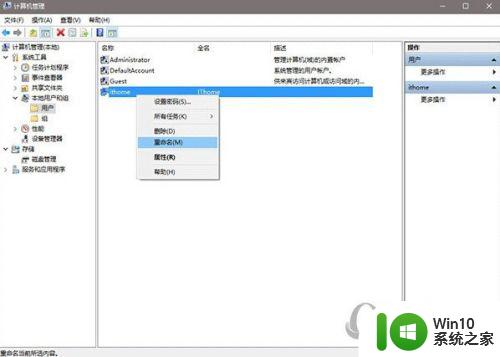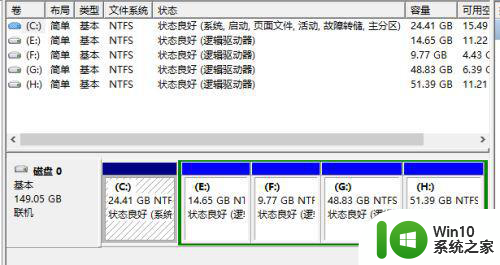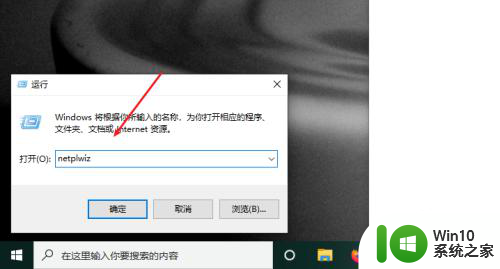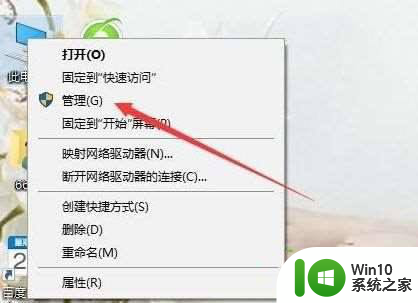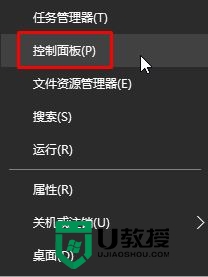win10系统如何更改用户名称 怎么更改win10系统用户名
更新时间:2023-02-25 12:09:37作者:yang
在日常使用win10系统的过程中,每次在启动电脑时登录界面上都会有属于自己的用户名,而大多情况下win10系统的用户名都是一致,用户可以依据自己的习惯对用户名名称进行更改,可是win10系统如何更改用户名称呢?下面小编就来告诉大家win10系统更改用户名称操作方法。
具体方法:
1、首先按下快捷键“win+r”打开运行,输入“control”。
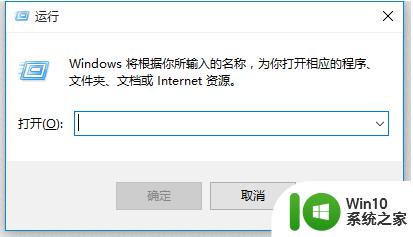
2、点击用户帐户。
3、选择更改帐户类型。
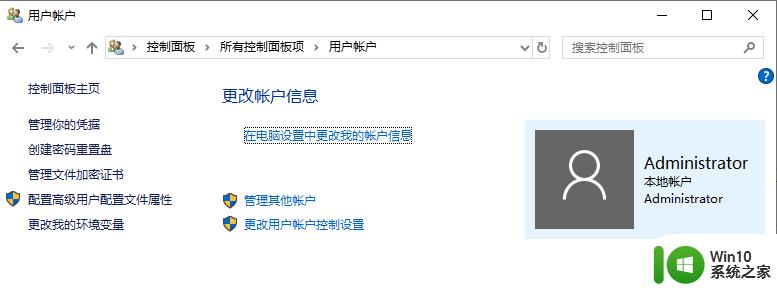
4、选择更改账户名称。
5、输入你想取的用户名,然后点击更改名称按钮。
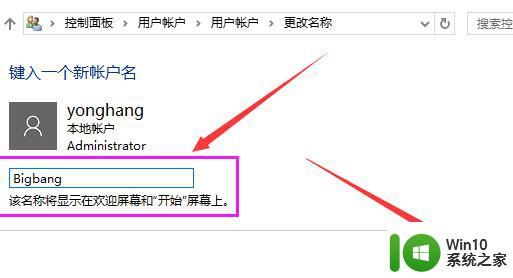
上述就是关于win10系统更改用户名称操作方法了,还有不懂得用户就可以根据小编的方法来操作吧,希望能够帮助到大家。